HÆŊáŧNG DᚊN KášūT NáŧI CAMERA YOOSEE Báš°NG PHÆŊÆ NG PHÃP KášūT NáŧI Cà DÃY
Náŧi dung bà i viášŋt
áŧ bài viášŋt này mình sáš― hÆ°áŧng dášŦn các bᚥn kášŋt náŧi camera yoosee bášąng phÆ°ÆĄng pháp kášŋt náŧi có dây. PhÆ°ÆĄng pháp kášŋt náŧi có dây không cháŧ là kášŋt náŧi tráŧąc tiášŋp bášąng dây mᚥng mà còn có tháŧ kášŋt náŧi qua wifi. Tháŧąc chášĨt cáŧ§a phÆ°ÆĄng pháp này là ta tháŧąc hiáŧn táŧŦng bÆ°áŧc cáŧ§a phÆ°ÆĄng pháp kášŋt náŧi nhanh.
Kášŋt náŧi qua Äiáŧn thoᚥi Android
Äáŧ kášŋt náŧi ÄÆ°áŧĢc camera yoosee váŧi Äiáŧn thoᚥi cᚧn tášĢi app yoosee táŧŦ CHplay/ váŧ.
Sau khi tášĢi áŧĐng dáŧĨng váŧ Äáŧ có tháŧ sáŧ dáŧĨng phᚧn máŧm Yoosee chúng ta cᚧn ÄÄng kí tài khoášĢn. Cách ÄÄng kí tài khoášĢn các bᚥn tham khášĢo áŧ Äây. Sau khi cášŊm nguáŧn các bᚥn sáš― thášĨy camera phát ra máŧt wifi có tên là GW_AP_ID camera. Trong trÆ°áŧng háŧĢp không thášĨy wifi này các bᚥn cᚧn reset lᚥi camera bášąng cách giáŧŊ nút reset bên dÆ°áŧi camera (Äáŧi váŧi camera trong nhà) hoáš·c bášąng nút reset cᚥnh khe cášŊm thášŧ nháŧ Äáŧi váŧi camera ngoài tráŧi. Dùng Äiáŧn thoᚥi kášŋt náŧi váŧi wifi cáŧ§a camera phát ra.
KášūT NáŧI MANG WIFI
Sau khi kášŋt náŧi váŧi camera máŧ app yoosee trên Äiáŧn thoᚥi.
Cháŧn Chuyáŧn Äáŧi sang chášŋ Äáŧ mᚥng và cháŧn Xác nhášn.
áŧ bÆ°áŧc này cháŧn mᚥng wifi nhà bᚥn và nhášp mášt khášĐu sau Äó cháŧn Cài Äáš·t
Sau khi camera kášŋt náŧi váŧi mᚥng cháŧ khoášĢng 1 phút sau Äó ÄÄng nhášp lᚥi phᚧn máŧm và cháŧn vào hình dášĨu cáŧng áŧ trên góc phášĢi màn hình 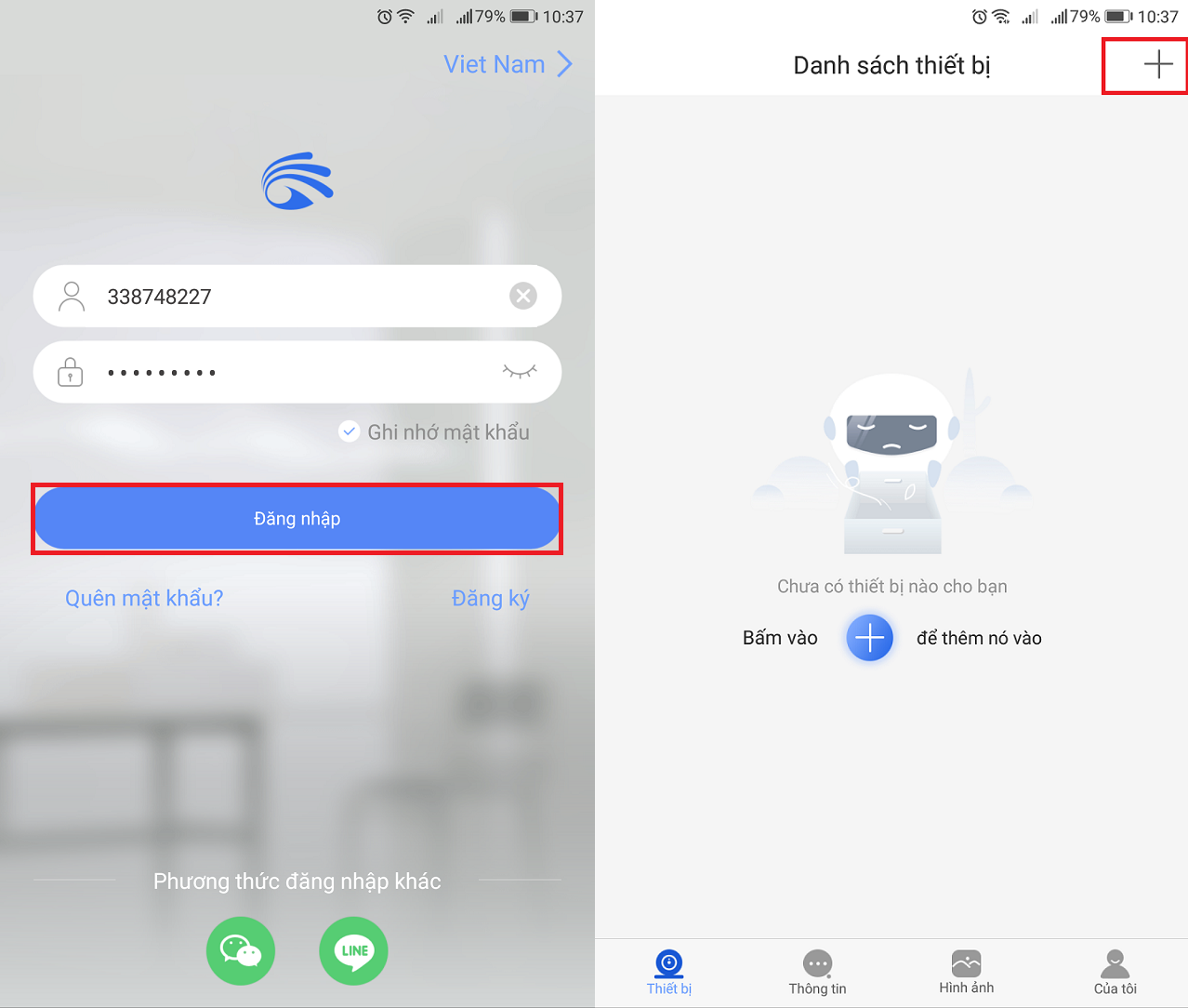
áŧ bÆ°áŧc này cháŧn Kášŋt náŧi có dây sau Äó cháŧn Tiášŋp táŧĨc
Cháŧn Äúng camera có ID trùng váŧi ID áŧ máš·t dÆ°áŧi cáŧ§a camera
Äáš·t tên cho camera và cháŧn Kiáŧm tra thiášŋt báŧ cáŧ§a tôi
Tiášŋp táŧĨc cháŧn TášŊt RTSP và cháŧn Tôi Äã biášŋt Äáŧ kášŋt thúc quá trình cài Äáš·t
Link tášĢi áŧĐng dáŧĨng Yoosee
Kášŋt náŧi bášąng Äiáŧn thoᚥi Iphone
Äáŧ kášŋt náŧi ÄÆ°áŧĢc camera yoosee váŧi Äiáŧn thoᚥi cᚧn tášĢi app yoosee táŧŦ App Store váŧ.
Sau khi tášĢi áŧĐng dáŧĨng váŧ Äáŧ có tháŧ sáŧ dáŧĨng phᚧn máŧm yoosee chúng ta cᚧn ÄÄng kí tài khoášĢn. Cách ÄÄng kí tài khoášĢn các bᚥn tham khášĢo áŧ Äây. Sau khi cášŊm nguáŧn các bᚥn sáš― thášĨy camera phát ra máŧt wifi có tên là GW_AP_ID camera. Trong trÆ°áŧng háŧĢp không thášĨy wifi này các bᚥn cᚧn reset lᚥi camera bášąng cách giáŧŊ nút reset bên dÆ°áŧi camera (Äáŧi váŧi camera trong nhà) hoáš·c bášąng nút reset cᚥnh khe cášŊm thášŧ nháŧ Äáŧi váŧi camera ngoài tráŧi. Dùng Äiáŧn thoᚥi kášŋt náŧi váŧi wifi cáŧ§a camera phát ra. 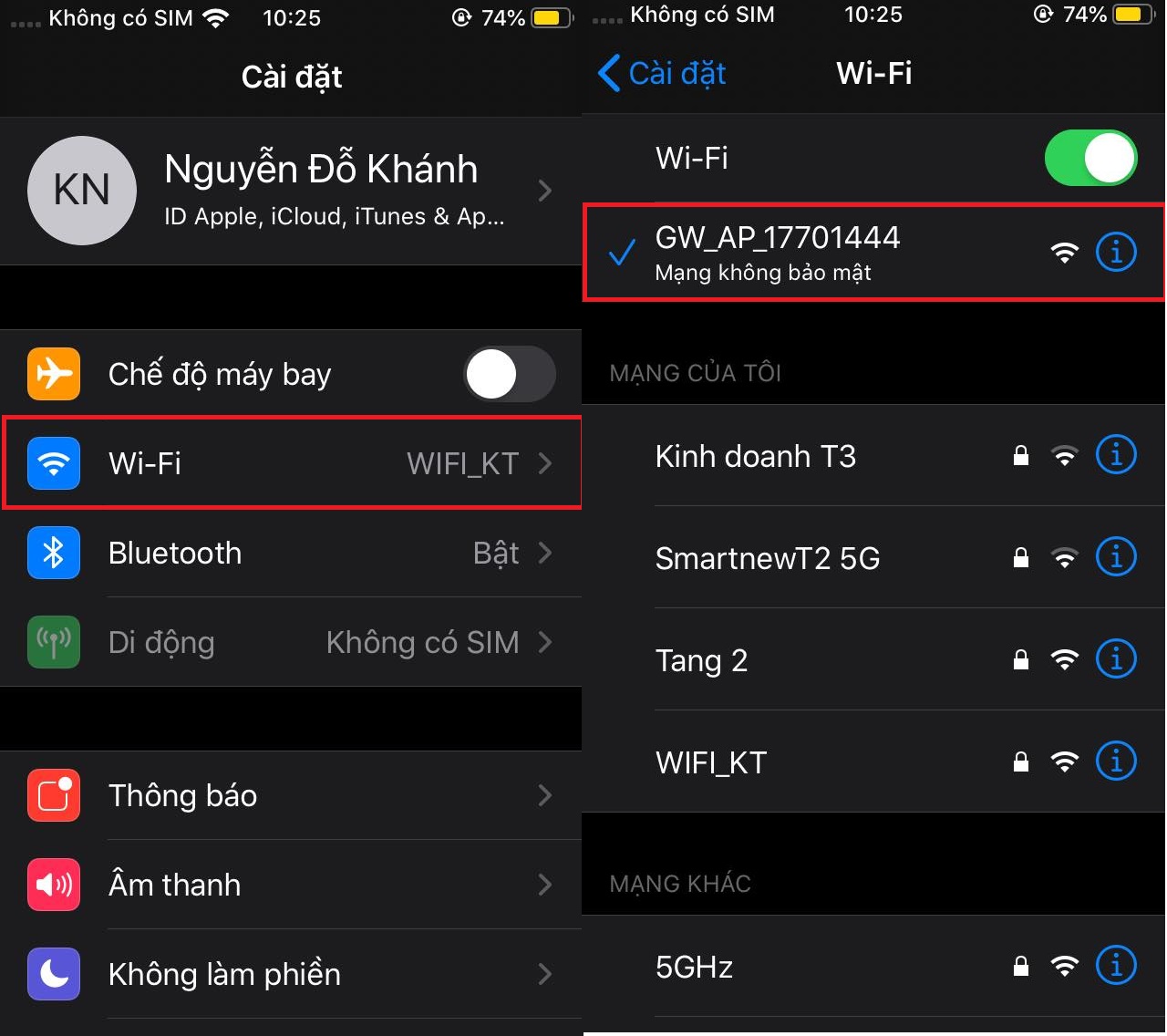
Sau khi kášŋt náŧi váŧi camera máŧ app yoosee trên Äiáŧn thoᚥi. Cháŧn Báŧ qua, chuyáŧn sang chášŋ Äáŧ máy không kášŋt náŧi mᚥng
Sau khi phᚧn máŧm Äã kášŋt náŧi ÄÆ°áŧĢc váŧi camera cháŧn vào hình bánh rÄng cài Äáš·t và cháŧn thay Äáŧi mᚥng thiášŋt báŧ
Cháŧn Chuyáŧn Äáŧi sang chášŋ Äáŧ mᚥng và cháŧn Xác nhášn
áŧ bÆ°áŧc này cháŧn mᚥng wifi nhà bᚥn và nhášp mášt khášĐu sau Äó cháŧn Cài Äáš·t
Sau khi camera kášŋt náŧi váŧi mᚥng cháŧ khoášĢng 1 phút sau Äó ÄÄng nhášp lᚥi phᚧn máŧm và cháŧn vào hình dášĨu cáŧng áŧ trên góc phášĢi màn hình 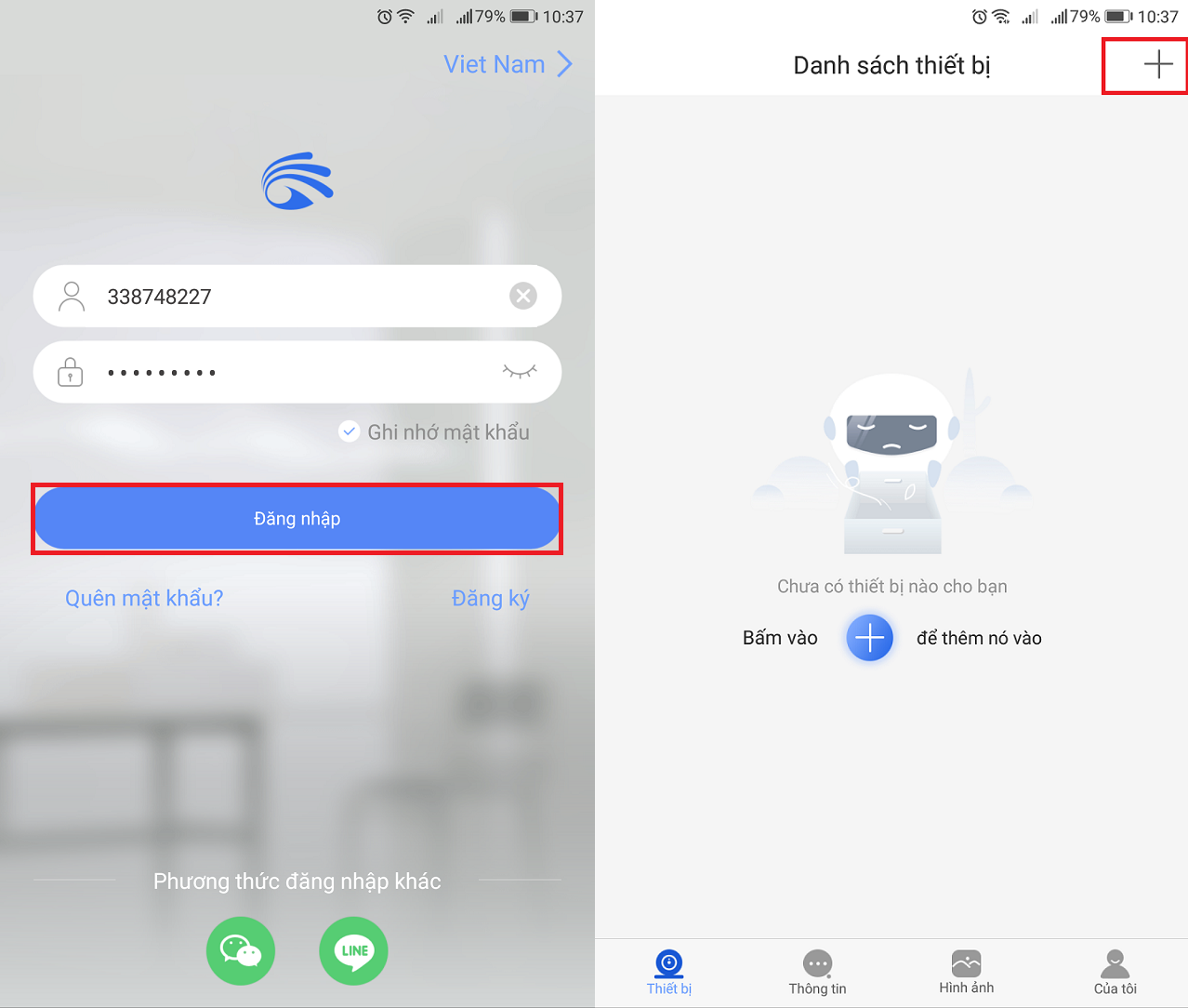
áŧ bÆ°áŧc này cháŧn Kášŋt náŧi có dây sau Äó cháŧn Tiášŋp táŧĨc
Cháŧn Äúng camera có ID trùng váŧi ID áŧ máš·t dÆ°áŧi cáŧ§a camera
Äáš·t tên cho camera và cháŧn Kiáŧm tra thiášŋt báŧ cáŧ§a tôi
Tiášŋp táŧĨc cháŧn TášŊt RTSP và cháŧn Tôi Äã biášŋt Äáŧ kášŋt thúc quá trình cài Äáš·t
Trên Äây là toàn báŧ các bÆ°áŧc Äáŧ kášŋt náŧi camera yoosee váŧi Äiáŧn thoᚥi bášąng phÆ°ÆĄng pháp kášŋt náŧi có dây. Máŧi góp ý váŧ bài viášŋt các bᚥn vui lòng Äáŧ lᚥi bình luášn áŧ phía dÆ°áŧi bài viášŋt. CášĢm ÆĄn các bᚥn Äã theo dõi bài viášŋt.
Link mua hàng qua các trang TMDT:
Shopee:https://shopee.vn/smartnewvn
Tham gia háŧi nhóm
Website tÆ° vášĨn, review váŧ các sášĢn phášĐm công ngháŧ: Công ngháŧ dášŦn bÆ°áŧc tÆ°ÆĄng lai
Fanpage Facebook háŧ tráŧĢ: Smart New
Háŧi nhóm Facebook váŧ camera toàn quáŧc: Háŧi camera giám sát Viáŧt Nam
Háŧi nhóm Facebook váŧ android tv box: Háŧi Android Tivi Box Viáŧt Nam
Kênh Youtube review sášĢn phášĐm công ngháŧ: Smart New Vn

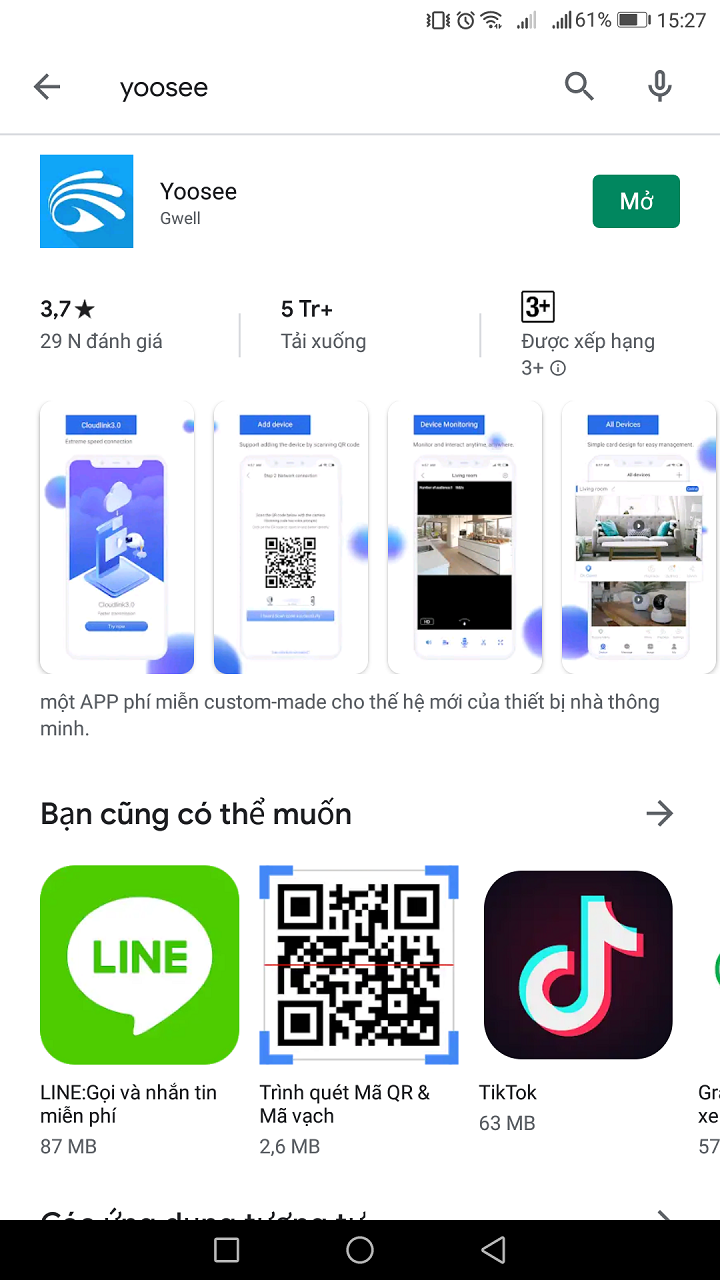



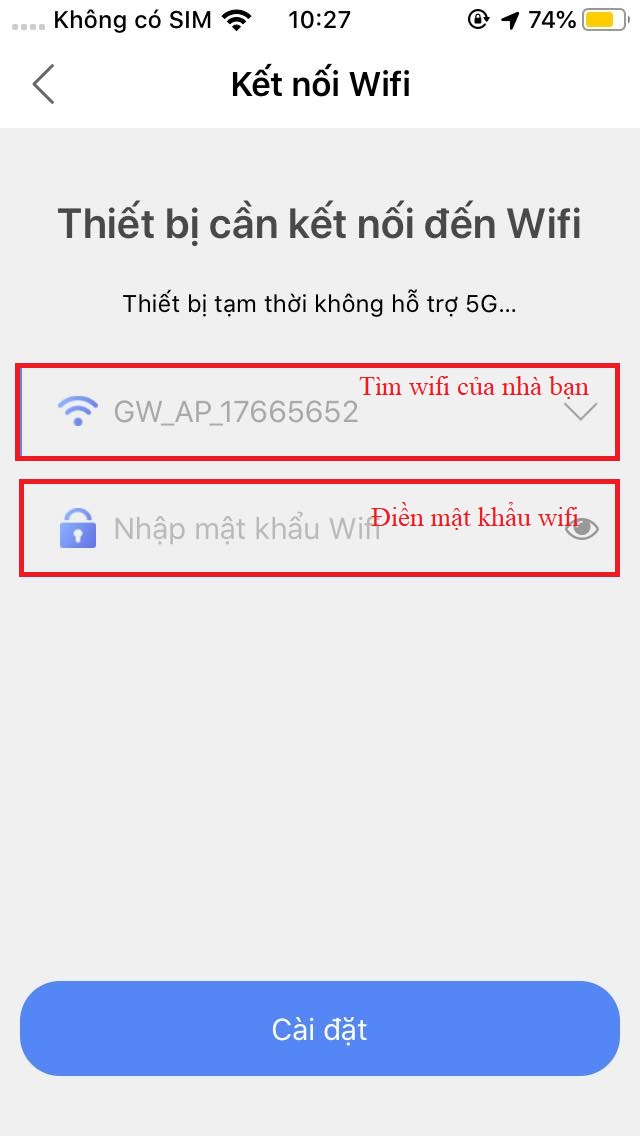

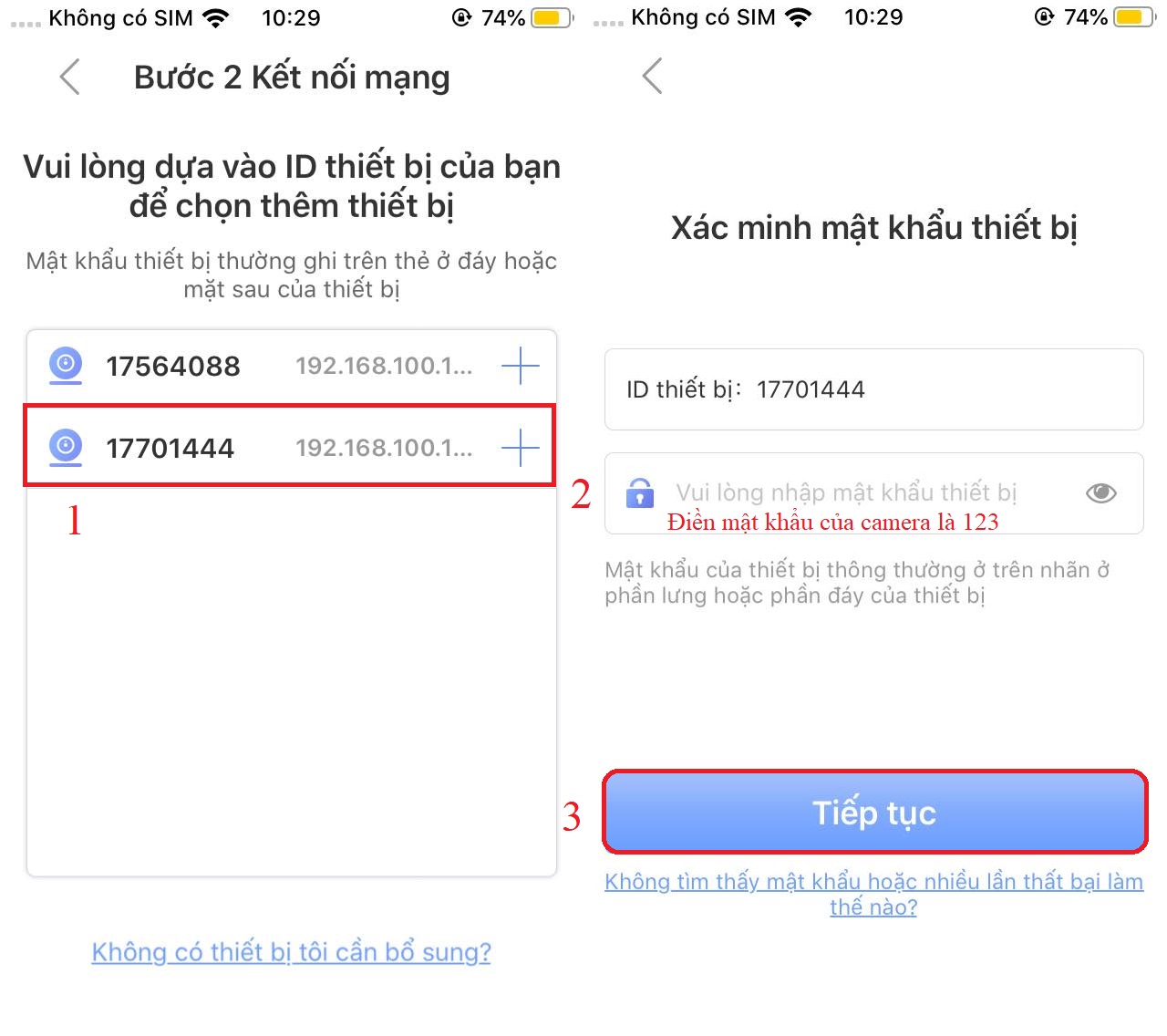
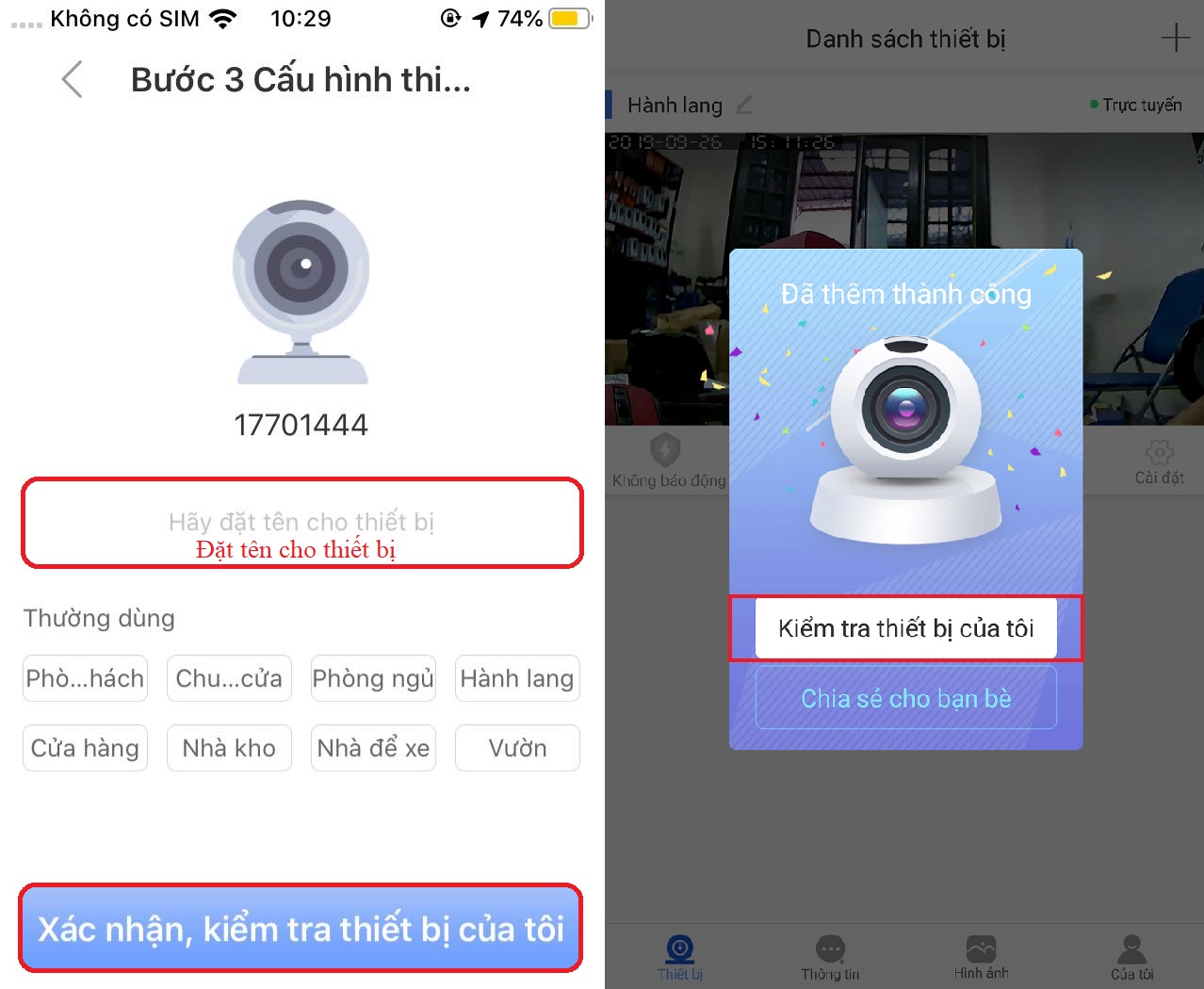

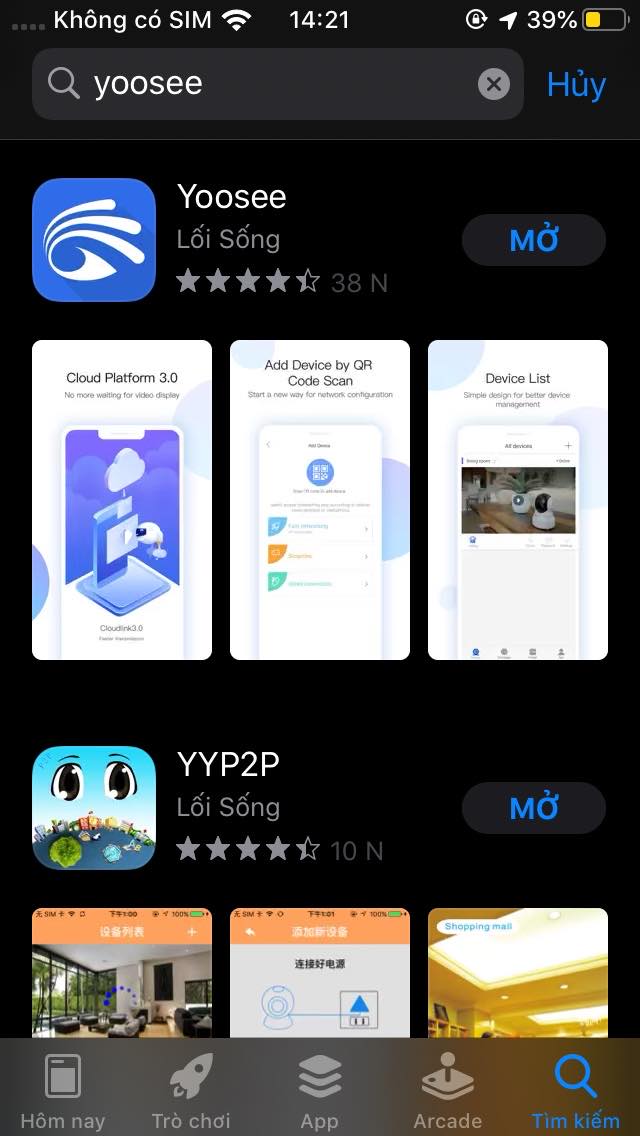
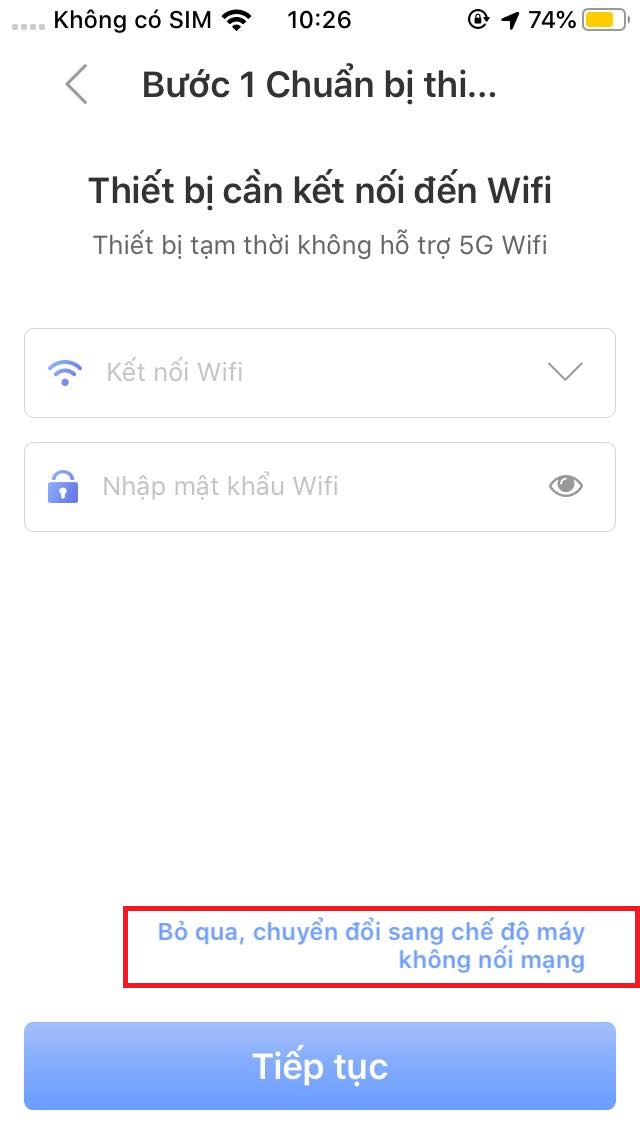
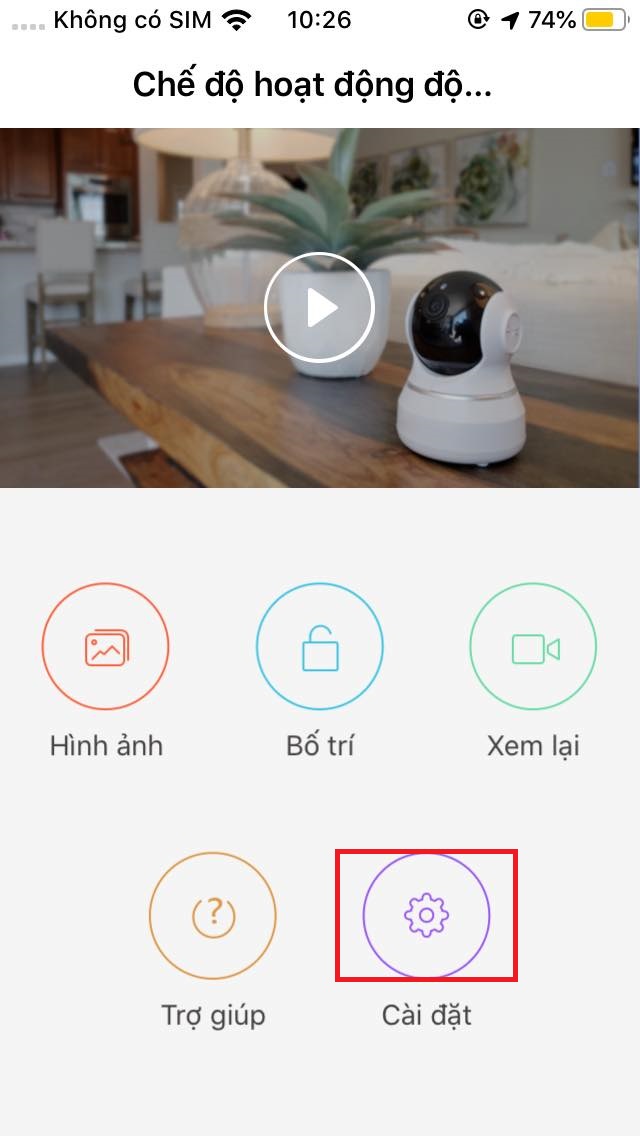















HHHà hoà ng
áŧĻng dáŧĨng khÃīng hiáŧn kášŋt náŧi cÃģ dÃĒy là m sao giáŧ